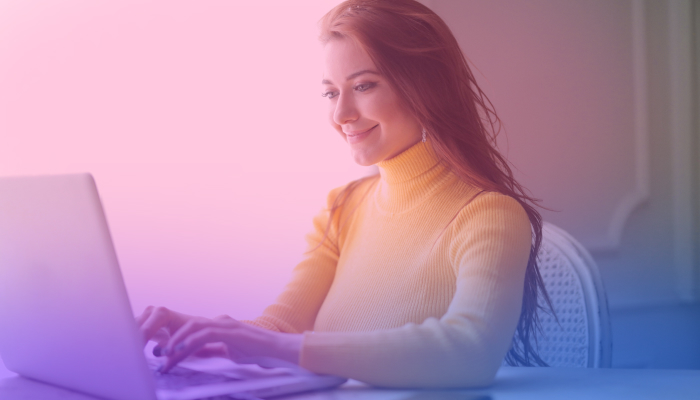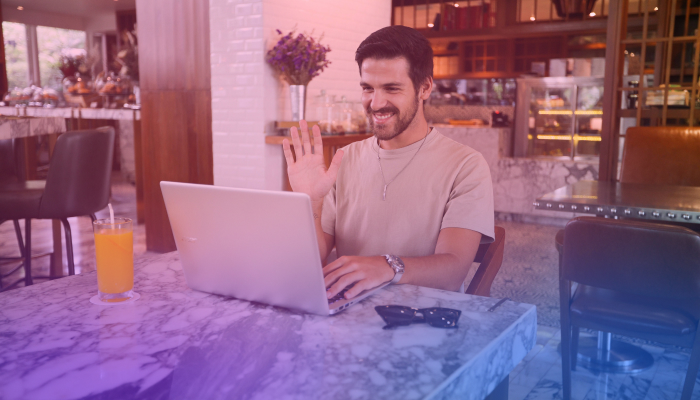Cómo recuperar el chat de Zoom para una reunión no grabada
May 29, 2025
May 29, 2025
June 6, 2025
June 6, 2025
Perdió su Zoom ¿chatear después de una reunión que no se grabó? Muchos usuarios asumen que Zoom guarda automáticamente los mensajes de chat, solo para descubrir más tarde que su historial de chat de la reunión desaparece una vez que finaliza la sesión.
¿El problema? Si no presionaste «Guardar» ni grabaste la reunión en la nube, recuperar ese chat puede resultar complicado, a veces incluso imposible. Y aunque hay maneras de evitar que esto vuelva a suceder, no siempre son evidentes en el portal web de Zoom.
En esta guía, explicaremos cómo Zoom guarda los mensajes de chat, qué opciones hay para recuperar el chat de una reunión de una sesión no grabada y cómo configurar el guardado automático para evitar volver a perder información valiosa.
¿Cómo se guardan los chats de Zoom?
Zoom le ofrece varias formas de guardar los mensajes de chat, pero no todas se producen automáticamente. Depende de cómo esté configurada la reunión, de la configuración de la cuenta y de si la reunión se grabó o no.
Cuando se graba la llamada
Si ha habilitado la grabación en la nube, Zoom guarda automáticamente el chat de la reunión junto con el vídeo, el audio y la transcripción. Esto solo funciona si tienes un plan de pago y la configuración de grabación adecuada está activada. En este caso, la transcripción del chat se guarda en la nube de Zoom y se puede descargar después de la reunión.
Si utilizas la grabación local, es posible que el chat se guarde en tu dispositivo, en función de tu versión de Zoom y de si la configuración está habilitada.
Cuando guardas el chat manualmente
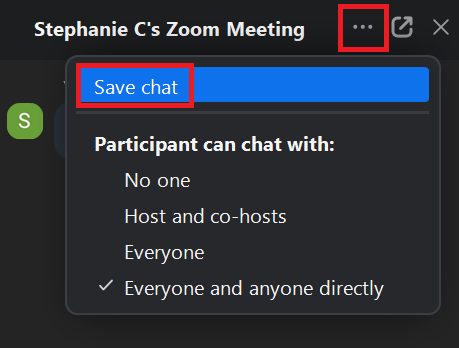
Incluso si no estás grabando, puedes guardar los chats manualmente durante una reunión de Zoom. Solo tienes que abrir la ventana de chat, hacer clic en los puntos suspensivos (tres puntos) y elegir Guardar chat. De esta forma, los mensajes del chat de la reunión, tanto públicos como privados (si eres el anfitrión), se guardan en la ubicación de grabación local.
Pero si nadie pulsa guardar antes de que finalice la reunión, esos mensajes de chat se perderán.
Cosas que necesitarás para guardar el chat
Para asegurarte de que los chats de la reunión se guarden, esto es lo que necesitarás:
- UN Zoom Pro, Negocio o Empresa se requiere una cuenta si quieres usar grabación en la nube y acceda a la configuración avanzada de grabación en la nube.
- Acceso a su configuración de la cuenta en el portal web de Zoom.
- Tener el chat función habilitada para su cuenta.
- Para ahorrar localmente, asegúrese de saber dónde está ubicación de grabación local está listo.
Cómo recuperar el chat de Zoom para una reunión no grabada
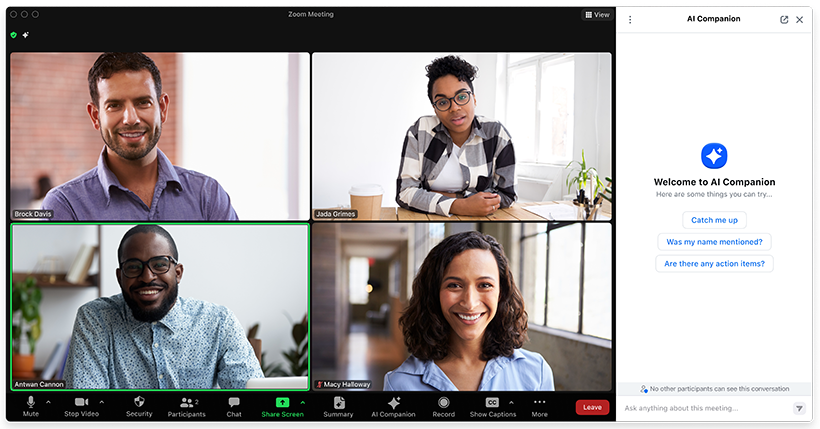
Si su reunión de Zoom no se grabó y nadie hizo clic en «Guardar chat» antes de que finalizara, lamentablemente no es posible recuperar el chat de la reunión. Una vez finalizada la reunión, los mensajes de chat no guardados se eliminan de forma permanente.
Esto es lo que eso significa en la práctica:
- La transcripción del chat no se almacena en ningún sitio, ni en la nube ni de forma local.
- Incluso los anfitriones no pueden acceder al historial de chat una vez finalizada la sesión, a menos que se haya guardado manualmente o se haya incluido en una grabación en la nube.
- No hay una función de recuperación integrada en el portal web de Zoom para los chats no guardados.
Entonces, ¿qué puedes hacer ahora? Si la reunión acaba de terminar, lo mejor que puedes hacer es hablar con los participantes. En ocasiones, es posible que los asistentes hayan guardado el chat localmente o hayan hecho capturas de pantalla. No es lo ideal, pero vale la pena preguntar.
De ahora en adelante, la mejor solución es activar el guardado automático de los chats en la configuración de Zoom. De esta forma, no tendrás que depender de la memoria ni de nadie más para llevar un registro de lo que se compartió en el chat de la reunión.
Cómo guardar automáticamente los chats de Zoom
Zoom ofrece a los anfitriones de las reuniones la opción de guardar automáticamente los chats de la reunión, de modo que no tienes que depender de hacer clic en «Guardar chat» durante la llamada. Sin embargo, esta función no está activada de forma predeterminada; tendrás que activarla en la configuración antes de organizarla.
Cómo habilitar el guardado automático de los chats
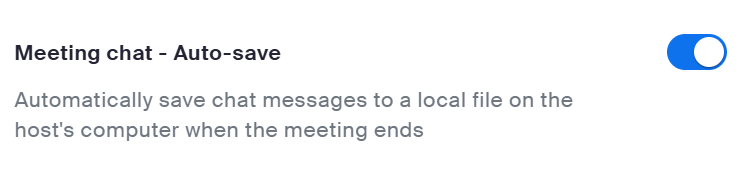
Para guardar automáticamente los chats durante las reuniones que organices:
- Inicia sesión en Portal web de Zoom.
- En el panel de navegación, haga clic en Ajustes.
- Haga clic en el Webinar pestaña.
- Bajo el En el seminario web sección, buscar Chat de reunión: guardado automático y cámbialo en.
Una vez habilitada, Zoom guardará los mensajes de chat de la reunión en su dispositivo después de cada reunión, sin necesidad de hacer clics adicionales. Pero este es el detalle clave: solo anfitrión pueden usar esta función y deben estar presentes en la reunión para la transcripción de chat local para salvarse.
Cómo guardar un chat de reunión en la nube de Zoom
Si estás usando grabación en la nube y tiene una cuenta de Zoom de pago, puede guardar los mensajes de chat en la nube de Zoom automáticamente. A continuación, le indicamos cómo habilitarla:
- Inicia sesión en Portal web de Zoom.
- Ir a Ajustes y haga clic en Grabación pestaña.
- Encender Grabación en la nube.
- Marca la casilla situada junto a Guardar los mensajes de chat de la reunión/seminario web.
- Para guardar archivos de chat más detallados en los webinars, habilite Guardar el chat del panelista en la grabación debajo de Configuración avanzada de grabación en la nube.
No lo olvides: la transcripción del chat en la nube solo se guarda si inicias la grabación en la nube o tienes la grabación automática activada antes de que comience la reunión.
Cómo acceder a los chats guardados durante una reunión en la nube
Cuando la grabación termine de procesarse, recibirás un correo electrónico con un enlace a los archivos. O puedes buscar grabaciones de Zoom así:
- Inicia sesión en Portal web de Zoom.
- Haga clic Grabaciones, a continuación, elige el Grabaciones en la nube pestaña.
- Selecciona tu reunión.
- Busque el archivo .txt con la etiqueta Archivo de chat—contiene los mensajes de chat guardados.

Imagen de Zoom
Puedes descargarlo, compartirlo o eliminarlo desde allí.
¿Quieres saber cómo exportar transcripciones de grabaciones de Zoom? Tenemos una guía completa para ayudarte con eso.
¿Dónde se guardan los chats de Zoom en Windows?
Si ha habilitado el guardado automático de los chats, Zoom guardará automáticamente la transcripción del chat local en su ordenador después de cada reunión que organice. En Windows, la ubicación predeterminada es:
C:\Users\ [Su nombre]\ Documents\ Zoom
Dentro de esta carpeta, verá una subcarpeta para cada reunión. Abra la carpeta correspondiente y encontrará un archivo.txt (normalmente denominado chat.txt) que contiene los mensajes de chat guardados durante la reunión. Esto incluye todos los mensajes públicos y privados enviados al anfitrión o desde él.
¿Dónde se guardan los chats de Zoom en Mac?
En un Mac, los mensajes de chat guardados se encuentran en un lugar similar:
/Usuarios/ [Su nombre] /Documentos/Zoom
Cada reunión tendrá su propia carpeta. En su interior, encontrarás un archivo.txt con la transcripción del chat. Si no lo ves ahí, comprueba la configuración del cliente de escritorio de Zoom en Grabación para confirmar o cambiar la ubicación de grabación local.
Si estás agotando las funciones integradas de Zoom, como no poder recuperar los chats no guardados, puede que sea el momento de explorar otras herramientas. Echa un vistazo a las las mejores alternativas de Zoom para videoconferencias.
{{rt_cta_ai-conveniencia}}
Cómo usar la IA para tomar notas en Zoom automáticamente
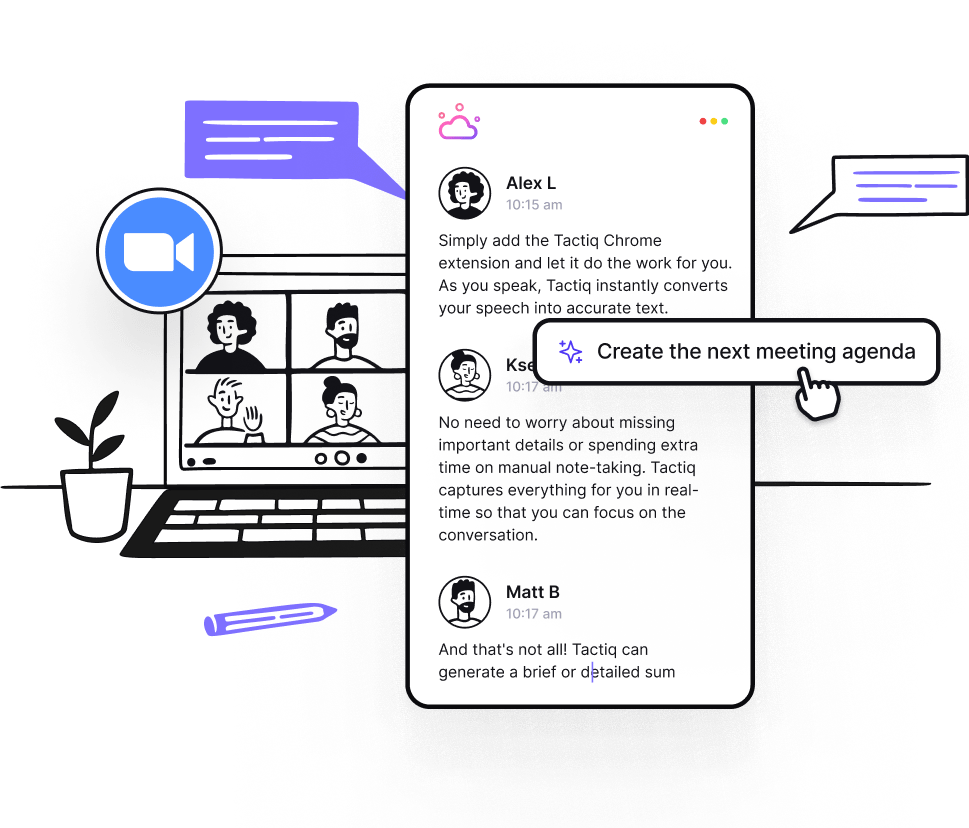
¿Alguna vez ha terminado una reunión de Zoom y se ha dado cuenta de que ha perdido el chat y las conclusiones importantes? Zoom te ofrece algunas herramientas que puedes guardar en los chats de las reuniones, pero no siempre lo incluyen todo. Si alguien olvida pulsar «Guardar chat» o la reunión no se grabó, esa información desaparecerá.
Para evitar ese estrés, puedes usar una herramienta como Tactiq: Tomador de notas con IA para Zoom que captura todo lo dicho durante la reunión en tiempo real. Si bien no puede guardar los mensajes de chat, genera automáticamente una transcripción para que puedas consultar los puntos clave más adelante.
Al usar Zoom en el navegador web o Google Meet, los mensajes de chat se incluyen directamente en la transcripción del Tactiq y se etiquetan como «Orador». Así, si alguien escribe un comentario o deja caer un enlace en la ventana de chat, este se guarda junto con la conversación hablada.
Funciones de Tactiq para los flujos de trabajo de Zoom AI
- Transcripciones en vivo: Automáticamente tomar notas en Zoom a medida que transcurre la conversación.
- Resúmenes basados en IA: Obtenga información destacada rápida, resúmenes o pasos a seguir después de la reunión.
- Exportar transcripciones de Zoom a plataformas como Notion o Google Docs.
- Indicaciones personalizadas: Usa la inteligencia artificial para extraer información o escribir mensajes de seguimiento.
- Kits para reuniones: Guarda tus instrucciones y plantillas favoritas en automatiza la toma de notas en Zoom cada vez.
- Creador de flujos de trabajo con IA de Zoom: Convierte las transcripciones en acciones (como tickets, documentos o actualizaciones) con un solo clic.
- Búsqueda rápida: Ir a partes específicas de la conversación con palabras clave o nombres.
- Soporte multilingüe: Transcribe reuniones en más de 50 idiomas.
- La privacidad es lo primero: Tactiq no guarda las grabaciones, solo la transcripción.
Si busca tener más control sobre las actas de sus reuniones y quiere evitar la molestia de tener que tomar notas manuales, Tactiq ofrece una manera fácil de automatizar su flujo de trabajo y mantenerse organizado.
Preguntas frecuentes
¿Pueden los participantes acceder al chat de Zoom una vez finalizada una sesión no grabada?
No. A menos que el chat se haya guardado manualmente o se haya incluido en una grabación en la nube, los participantes no pueden acceder al chat de la reunión una vez finalizada la sesión.
¿Cómo recuperar el chat de una reunión de Zoom anterior?
Consulte su carpeta de Zoom para ver las transcripciones de los chats locales o visite el portal web de Zoom si ha grabado en la nube. Si el chat no se guardó, no se puede recuperar.
¿Cómo guardar el chat de Zoom sin grabar?
Activa «Guardar chats automáticamente» en tu configuración de Zoom o haz clic en «Guardar chat» manualmente durante la reunión. No se necesita ninguna grabación para guardar los chats de las reuniones de forma local.
¿Durante cuánto tiempo conserva Zoom el historial de chat?
Zoom solo conserva el historial de chat de las reuniones grabadas guardadas en la nube. Estas se almacenan hasta que las elimines manualmente o hasta que se alcance tu límite de almacenamiento.
Finalizando
Zoom permite guardar los mensajes de chat de las reuniones, pero solo si ha configurado las cosas con antelación. Si la reunión no se grabó o el chat no se guardó manualmente, no hay forma de recuperarlo una vez finalizada la sesión.
Para evitar perder enlaces, notas o mensajes importantes, asegúrate de que el guardado automático de los chats esté activado en tu configuración o considera usar la grabación en la nube con el guardado de chats activado. Y si estás buscando una forma más inteligente de capturar tus reuniones en general, utiliza herramientas como Tactiq puede ayudarlo a mantenerse al tanto de lo que se dice, incluso sin una grabación.
Get live transcriptions without an AI bot joining the meeting.
Prueba Tactiq para tu próxima reunión.
¿Quiere disfrutar de la comodidad de los resúmenes de IA?
Prueba Tactiq para tu próxima reunión.
¿Quiere disfrutar de la comodidad de los resúmenes de IA?
Prueba Tactiq para tu próxima reunión.